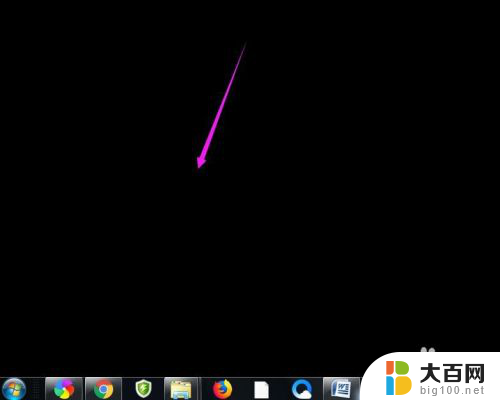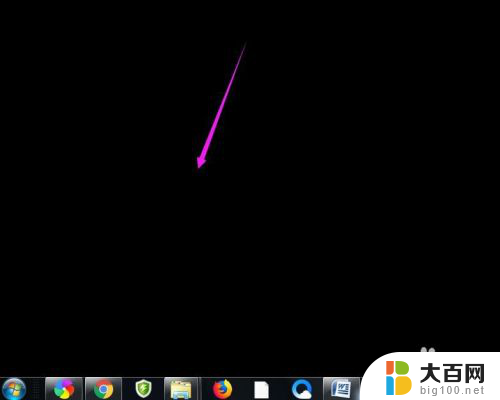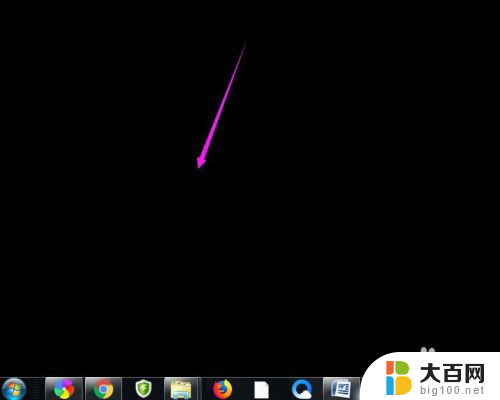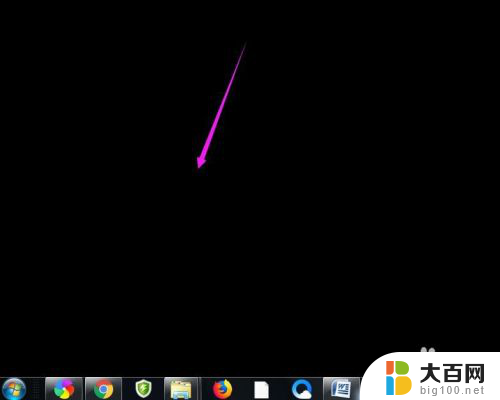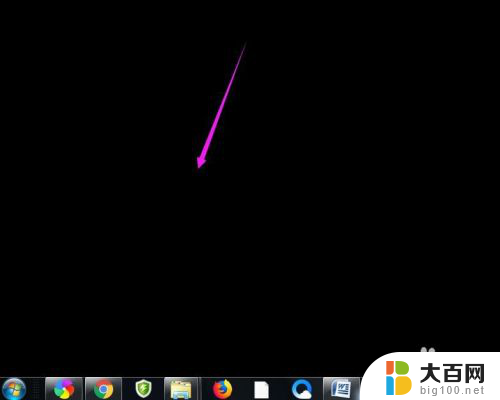我的桌面文件夹不见了 桌面文件不见了怎么找回
我遇到了一个令人困扰的问题 - 我的桌面文件夹不见了!这让我感到非常焦虑,因为我平时习惯将重要的文件和文件夹保存在桌面上,但是现在当我打开电脑的桌面时,却发现所有的文件都消失了。我不知道这是怎么发生的,也不知道该如何找回这些丢失的文件。我开始思考是否有什么方法可以找回我的桌面文件夹,以及如何防止类似情况再次发生。在这篇文章中我将探讨一些可能的解决办法,并分享一些预防措施,希望能帮助到遇到类似问题的朋友们。
方法如下:
1.如果发现桌面的文件全部都不见了,千万不要着急。将鼠标放在空白的位置,点击右键。
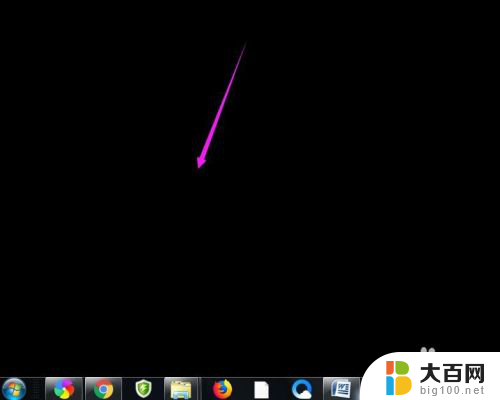
2.在弹出的菜单中,找到查看的选项,点击打开,如图所示。

3.这时候会向右又打开一个延伸菜单,再找到【显示桌面图标】的选项。点击一下。
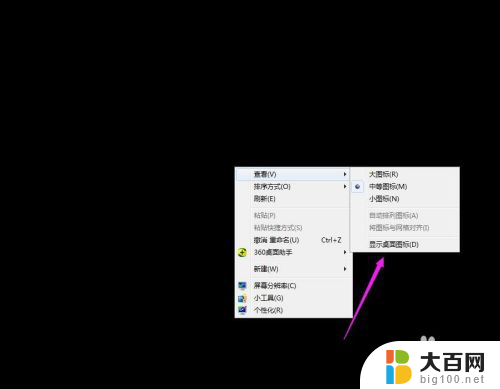
4.看一下桌面图标是不是已经回来了,如果还有问题的话。尝试进行下一步的操作。

5.点击打开计算机图标,找到本地磁盘c盘,点击进去。
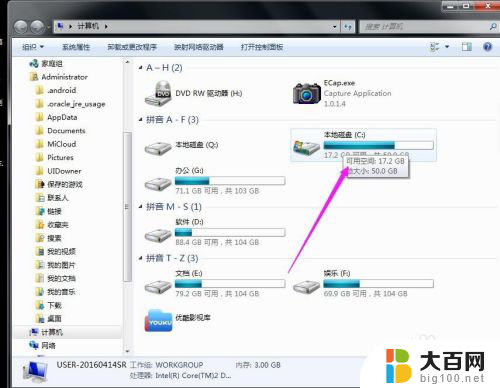
6.在c盘里,找到有Users文件夹,如图所示。
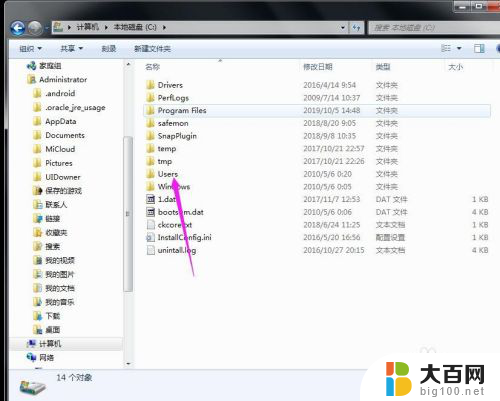
7.再找到公用的文件夹,点击打开,如图所示。

8.找到Desktop文件夹,点击打开。

9.在这里就可以看到所有用户公用的桌面图标了。

10.返回上一级菜单,再选择自己的用户名,比如选择Administrator。
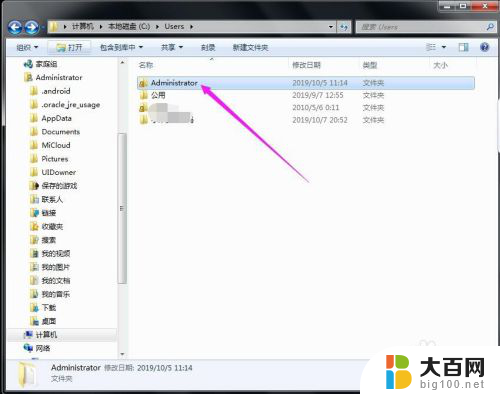
11.然后找到桌面的文件夹,点击打开,就可以看到用户的所有桌面文件了。


以上是我的桌面文件夹不见了的全部内容,如果有需要的用户,可以按照以上步骤进行操作,希望对大家有所帮助。